Karten sind nützliche Gegenstände in Minecraft, besonders im Survival-Modus und auf Multiplayer-Servern. Sie dienen ganz einfach dazu, die Umgebung zu zeigen und den Spielern das Navigieren zu erleichtern. Im Überleben werden sie typischerweise verwendet, um zu verhindern, verloren zu gehen, wenn sie von einem Haus weg sind. Dies ist eine einfache Anleitung zum Erstellen einer Karte in Minecraft.
Erster Teil von Drei:
Erstellen einer Karte
-
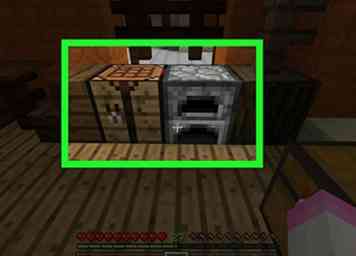 1 Stellen Sie sicher, dass Sie einen Handwerkstisch und einen Ofen haben. Sie benötigen die Erstellungstabelle, um die Karte und ihre Komponenten zu erstellen, während Sie den Ofen verwenden, um Teile für den Kompass zu erstellen, der die Karte begleitet.
1 Stellen Sie sicher, dass Sie einen Handwerkstisch und einen Ofen haben. Sie benötigen die Erstellungstabelle, um die Karte und ihre Komponenten zu erstellen, während Sie den Ofen verwenden, um Teile für den Kompass zu erstellen, der die Karte begleitet. -
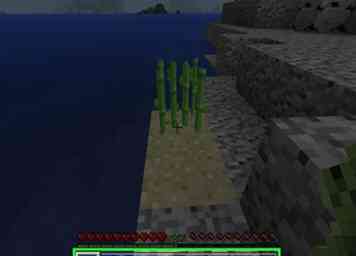 2 Sammeln Sie Ressourcen. Um eine Karte zu erstellen, benötigen Sie folgende Elemente:
2 Sammeln Sie Ressourcen. Um eine Karte zu erstellen, benötigen Sie folgende Elemente: - Zuckerrohr - Sie werden 9 davon benötigen. Zuckerrohr sind hellgrüne Stängel, die normalerweise in der Nähe von Wasser wachsen.
- Eisenerz - Sie werden 4 davon benötigen. Eisenerz ähnelt einem grauen Block mit orangefarbenen Flecken. Stellen Sie sicher, Eisenerz mit mindestens einer Steinhacke abzubauen.
- roter Stein - Du brauchst einen Haufen Redstone. Ihr findet Redstone ab Schicht 16 und arbeitet nach unten, also müsst ihr wahrscheinlich ziemlich weit nach unten graben um nach Redstone zu suchen. Es ähnelt grauem Rock mit leuchtend roten Sommersprossen.
- Treibstoff - Alles, was brennt, wird tun. Sie können 4 Blöcke Holz oder einen Block von etwas wie Holzkohle oder Kohle sammeln.
-
 3 Öffne den Ofen. Klicken Sie mit der rechten Maustaste (Computer) auf den linken Auslöser (Konsole) oder tippen Sie (mobil) auf den Ofen, um ihn zu öffnen.
3 Öffne den Ofen. Klicken Sie mit der rechten Maustaste (Computer) auf den linken Auslöser (Konsole) oder tippen Sie (mobil) auf den Ofen, um ihn zu öffnen. -
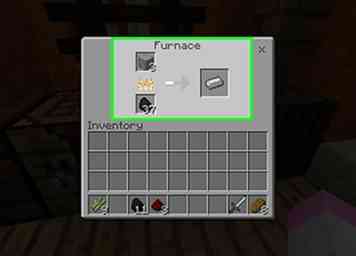 4 Schmelzeisen Bars. Fügen Sie Ihr Eisenerz der oberen Box in der Ofenschnittstelle hinzu und fügen Sie dann den Brennstoff der unteren Box in der Schnittstelle hinzu. Der Ofen wird automatisch gestartet.
4 Schmelzeisen Bars. Fügen Sie Ihr Eisenerz der oberen Box in der Ofenschnittstelle hinzu und fügen Sie dann den Brennstoff der unteren Box in der Schnittstelle hinzu. Der Ofen wird automatisch gestartet. -
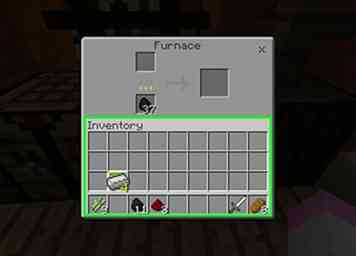 5 Bewege die Eisenstangen in dein Inventar. Wähle die Eisenstangen aus und wähle einen leeren Platz in deinem Inventar.
5 Bewege die Eisenstangen in dein Inventar. Wähle die Eisenstangen aus und wähle einen leeren Platz in deinem Inventar. - Bei mobilen Versionen von Minecraft wird das Tippen auf einen Gegenstand direkt in dein Inventar verschoben.
- Auf Konsolen-Editionen von Minecraft, wähle einen Gegenstand und drücke dann Y oder Dreieck verschiebt den Gegenstand direkt in dein Inventar.
-
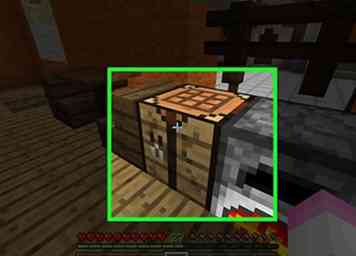 6 Öffne den Handwerkstisch. Wähle dazu die Bastel-Tabelle aus.
6 Öffne den Handwerkstisch. Wähle dazu die Bastel-Tabelle aus. -
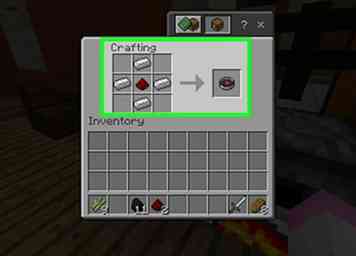 7 Erstelle einen Kompass. Lege den roten Steinhaufen in das mittlere Quadrat des Handwerksgitters und lege dann eine Eisenstange in die oberen mittleren, unteren mittleren, linken mittleren und rechten mittleren Quadrate. Sie sollten ein Kompass-Symbol sehen.
7 Erstelle einen Kompass. Lege den roten Steinhaufen in das mittlere Quadrat des Handwerksgitters und lege dann eine Eisenstange in die oberen mittleren, unteren mittleren, linken mittleren und rechten mittleren Quadrate. Sie sollten ein Kompass-Symbol sehen. - Tippen Sie auf dem Mobilgerät auf die schwertförmige Registerkarte "Geräte" auf der linken Seite des Bildschirms und dann auf das kompassförmige Symbol.
- Wählen Sie auf Konsolen-Editionen die Registerkarte "Equipment", suchen Sie das Kompass-Symbol und drücken Sie EIN (Xbox) oder X (PS).
-
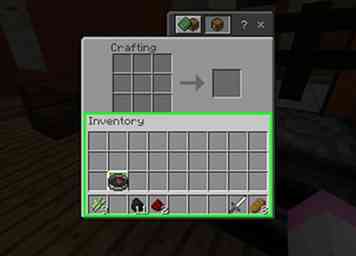 8 Bewege den Kompass in dein Inventar. Wähle den Kompass aus und wähle dein Inventar aus.
8 Bewege den Kompass in dein Inventar. Wähle den Kompass aus und wähle dein Inventar aus. -
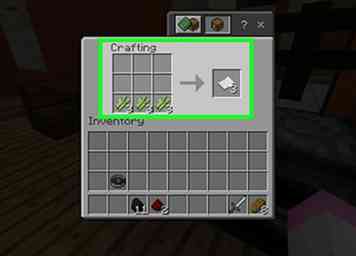 9 Erstellen Sie neun Blatt Papier. Setze dazu drei Zuckerstangen in das untere linke Quadrat, drei in das untere mittlere Quadrat und drei in das untere rechte Quadrat.
9 Erstellen Sie neun Blatt Papier. Setze dazu drei Zuckerstangen in das untere linke Quadrat, drei in das untere mittlere Quadrat und drei in das untere rechte Quadrat. - Tippen Sie auf dem Mobilgerät auf das bettförmige Symbol "Elemente" auf der linken Seite des Bildschirms und dann auf das Symbol in Form eines weißen Papiers.
- Wählen Sie auf Konsolen-Editionen die Registerkarte "Elemente", wählen Sie das papierförmige Symbol und drücken Sie EIN oder X.
-
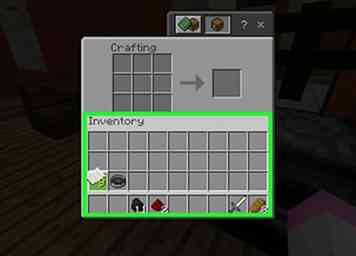 10 Bewege das Papier in dein Inventar.
10 Bewege das Papier in dein Inventar. -
 11 Erstellen Sie Ihre Karte. Lege den Kompass in das mittlere Quadrat des Handwerksgitters und lege dann ein Stück Papier in jedes der verbleibenden leeren Quadrate (insgesamt 8 Stück). Du solltest ein braunes Stück Papier erscheinen sehen; Das ist das Kartensymbol.
11 Erstellen Sie Ihre Karte. Lege den Kompass in das mittlere Quadrat des Handwerksgitters und lege dann ein Stück Papier in jedes der verbleibenden leeren Quadrate (insgesamt 8 Stück). Du solltest ein braunes Stück Papier erscheinen sehen; Das ist das Kartensymbol. - Tippen Sie auf dem Mobilgerät auf die Registerkarte "Gerät" und wählen Sie das Kartensymbol aus.
- Wählen Sie auf Konsolen die Registerkarte "Ausrüstung", wählen Sie das Kartensymbol und drücken Sie EIN oder X.
-
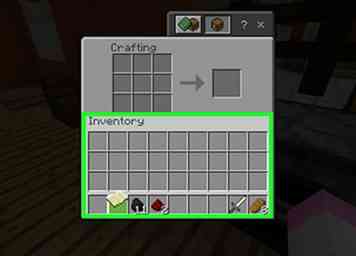 12 Verschiebe die Karte in dein Inventar. Nachdem Sie Ihre Karte erstellt haben, können Sie mit dem Auffüllen beginnen.
12 Verschiebe die Karte in dein Inventar. Nachdem Sie Ihre Karte erstellt haben, können Sie mit dem Auffüllen beginnen.
Zweiter Teil von Drei:
Verwenden der Karte
-
 1 Rüste deine Karte aus. Wählen Sie dies in der Ausrüstungsleiste am unteren Bildschirmrand aus. Die Karte wird leer sein, wenn Sie sie zum ersten Mal erstellen, aber Sie können sie ausfüllen, indem Sie sich um die Welt bewegen, während Sie sie halten.
1 Rüste deine Karte aus. Wählen Sie dies in der Ausrüstungsleiste am unteren Bildschirmrand aus. Die Karte wird leer sein, wenn Sie sie zum ersten Mal erstellen, aber Sie können sie ausfüllen, indem Sie sich um die Welt bewegen, während Sie sie halten. - Die Karte wird sich nicht füllen, wenn du sie nicht als deinen aktiven Gegenstand hältst, während du dich durch die Welt bewegst.
-
 2 Rufen Sie die Kartenansicht auf. Drücken Sie die rechte Maustaste oder den linken Auslöser, oder tippen und halten Sie den Bildschirm (Handy). Sie sollten die Karte geöffnet sehen.
2 Rufen Sie die Kartenansicht auf. Drücken Sie die rechte Maustaste oder den linken Auslöser, oder tippen und halten Sie den Bildschirm (Handy). Sie sollten die Karte geöffnet sehen. - Auf Mobilgeräten können Sie auch tippen Karte erstellen wenn Sie diese Option am unteren Bildschirmrand sehen.
- Es kann einige Augenblicke dauern, bis die Karte das erste Mal gefüllt ist.
- Ihre Karte wird in der Richtung angezeigt, in die Sie gerade suchen. Norden wird immer an der Spitze der Karte sein.
-
 3 Gehen Sie herum während Sie die Karte benutzen. Sie werden sehen, wie die Welt von oben nach unten auf Ihrer Karte erscheint. Die erste Karte, die Sie erstellen, ist eine 1: 1-Darstellung der Welt, so dass jedes Pixel auf der Karte einen einzelnen Block in der Welt darstellt.
3 Gehen Sie herum während Sie die Karte benutzen. Sie werden sehen, wie die Welt von oben nach unten auf Ihrer Karte erscheint. Die erste Karte, die Sie erstellen, ist eine 1: 1-Darstellung der Welt, so dass jedes Pixel auf der Karte einen einzelnen Block in der Welt darstellt. - Während Sie die Karte verwenden, sehen Sie, wie die Kanten der Karte mit Daten gefüllt werden.
- Ihre anfängliche Karte wird nur gefüllt, bis der Platz belegt ist. Karten scrollen nicht, um mehr Platz anzuzeigen. Daher müssen Sie Ihre Karte erweitern, um mehr zu sehen.
-
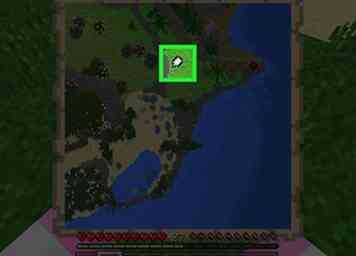 4 Finde deinen Spielerindikator. Ihr Standort wird durch ein weißes Oval auf der Karte angezeigt.
4 Finde deinen Spielerindikator. Ihr Standort wird durch ein weißes Oval auf der Karte angezeigt. - Wenn Sie Ihre Karte ohne Kompass erstellt haben (nur Bedrock Edition), wird kein Indikator angezeigt.[1]
Teil drei von drei:
Erweitern der Karte
-
 1 Verstehen Sie, wie die Erweiterung funktioniert. Das erste Mal, wenn Sie eine Karte erstellen, handelt es sich um eine festgelegte Größe. Sie können die Karte bis zu vier Mal vergrößern (jedes Mal verdoppeln), um eine umfassendere Karte der Welt zu erhalten.
1 Verstehen Sie, wie die Erweiterung funktioniert. Das erste Mal, wenn Sie eine Karte erstellen, handelt es sich um eine festgelegte Größe. Sie können die Karte bis zu vier Mal vergrößern (jedes Mal verdoppeln), um eine umfassendere Karte der Welt zu erhalten. - Sie können eine Karte in den Legacy Console-Versionen von Minecraft nicht erweitern. Dies ist die Version von Minecraft, die ursprünglich für die Xbox 360 / One und die PlayStation 3/4 veröffentlicht wurde.
-
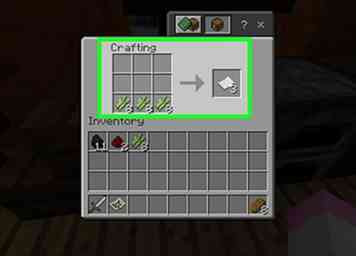 2 Fertigen Sie bei Bedarf mehr Papier an. Für jede Zoomstufe benötigen Sie acht Blatt Papier (insgesamt bis zu 32 Stück). Wenn Sie nicht mindestens 8 Blatt Papier haben, machen Sie mehr, bevor Sie fortfahren.
2 Fertigen Sie bei Bedarf mehr Papier an. Für jede Zoomstufe benötigen Sie acht Blatt Papier (insgesamt bis zu 32 Stück). Wenn Sie nicht mindestens 8 Blatt Papier haben, machen Sie mehr, bevor Sie fortfahren. -
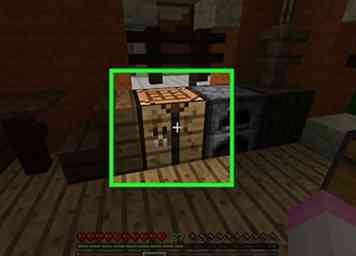 3 Öffne deinen Handwerkstisch. Wähle dazu die Bastel-Tabelle aus.
3 Öffne deinen Handwerkstisch. Wähle dazu die Bastel-Tabelle aus. - Wenn Sie Minecraft auf Mobilgeräten verwenden, benötigen Sie stattdessen einen Amboss für diesen Schritt.
-
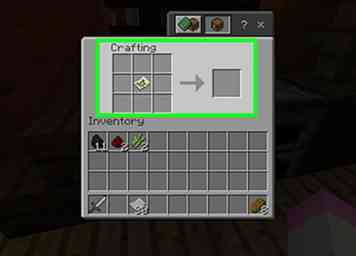 4 Platziere deine Karte in der Mitte. Klicke auf deine Karte und dann auf das mittlere Quadrat im Bastelraster.
4 Platziere deine Karte in der Mitte. Klicke auf deine Karte und dann auf das mittlere Quadrat im Bastelraster. - Tippen Sie auf dem Handy auf das am weitesten links liegende Quadrat auf der Oberfläche des Ambosses und tippen Sie auf Ihre Karte.
-
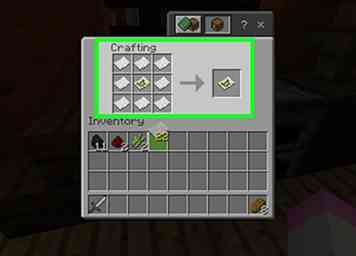 5 Umgeben Sie die Karte mit Papier. Klicken Sie auf Ihren Papierstapel und klicken Sie dann mit der rechten Maustaste mindestens einmal auf jeden leeren Bereich um die Karte.
5 Umgeben Sie die Karte mit Papier. Klicken Sie auf Ihren Papierstapel und klicken Sie dann mit der rechten Maustaste mindestens einmal auf jeden leeren Bereich um die Karte. - Tippen Sie auf dem Handy auf das mittlere Quadrat in der Benutzeroberfläche und dann auf Ihr Papier.
-
 6 Verschiebe die resultierende Karte in dein Inventar. Du solltest ein gelbes Kartensymbol rechts neben der Crafting-Oberfläche sehen. Klicken Sie darauf und dann auf Ihr Inventar.
6 Verschiebe die resultierende Karte in dein Inventar. Du solltest ein gelbes Kartensymbol rechts neben der Crafting-Oberfläche sehen. Klicken Sie darauf und dann auf Ihr Inventar. - Wenn du jedem Handwerksfeld zwei oder mehr Blätter Papier hinzugefügt hast, kannst du die Karte hinzufügen, um eine weitere vergrößerte Version zu erstellen.
- Tippen Sie auf dem Mobilgerät auf die resultierende Karte in der rechtsextremen Box, um sie in Ihr Inventar zu verschieben.
-
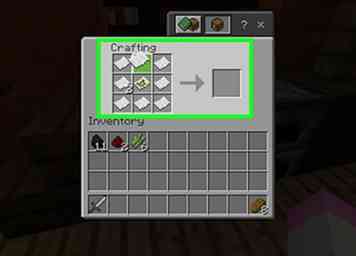 7 Wiederholen Sie diesen Vorgang bis zu drei weitere Male. Wenn Sie die ausgezoomte Karte wieder in die Mitte des Bastelgitters stellen und sie erneut mit Papier umgeben, können Sie die Karte noch einmal verkleinern. Dieser Vorgang kann nach der ersten Erweiterung bis zu dreimal wiederholt werden.
7 Wiederholen Sie diesen Vorgang bis zu drei weitere Male. Wenn Sie die ausgezoomte Karte wieder in die Mitte des Bastelgitters stellen und sie erneut mit Papier umgeben, können Sie die Karte noch einmal verkleinern. Dieser Vorgang kann nach der ersten Erweiterung bis zu dreimal wiederholt werden. -
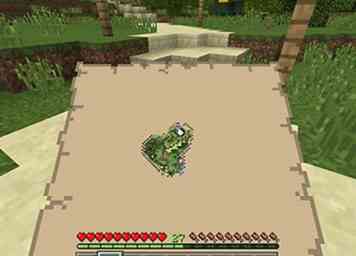 8 Verwenden Sie die Karte, um mehr von der Welt zu dokumentieren. Indem du die Karte ausrüstest und damit herumläufst, kannst du der Karte die Wahrzeichen der Welt hinzufügen.
8 Verwenden Sie die Karte, um mehr von der Welt zu dokumentieren. Indem du die Karte ausrüstest und damit herumläufst, kannst du der Karte die Wahrzeichen der Welt hinzufügen.
 Minotauromaquia
Minotauromaquia
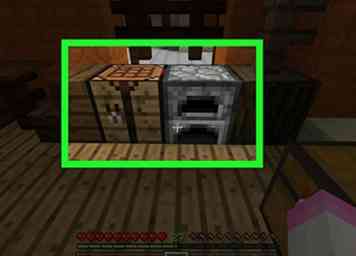 1 Stellen Sie sicher, dass Sie einen Handwerkstisch und einen Ofen haben. Sie benötigen die Erstellungstabelle, um die Karte und ihre Komponenten zu erstellen, während Sie den Ofen verwenden, um Teile für den Kompass zu erstellen, der die Karte begleitet.
1 Stellen Sie sicher, dass Sie einen Handwerkstisch und einen Ofen haben. Sie benötigen die Erstellungstabelle, um die Karte und ihre Komponenten zu erstellen, während Sie den Ofen verwenden, um Teile für den Kompass zu erstellen, der die Karte begleitet. 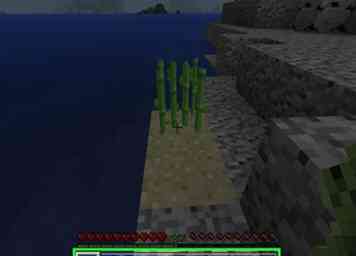 2 Sammeln Sie Ressourcen. Um eine Karte zu erstellen, benötigen Sie folgende Elemente:
2 Sammeln Sie Ressourcen. Um eine Karte zu erstellen, benötigen Sie folgende Elemente:  3 Öffne den Ofen. Klicken Sie mit der rechten Maustaste (Computer) auf den linken Auslöser (Konsole) oder tippen Sie (mobil) auf den Ofen, um ihn zu öffnen.
3 Öffne den Ofen. Klicken Sie mit der rechten Maustaste (Computer) auf den linken Auslöser (Konsole) oder tippen Sie (mobil) auf den Ofen, um ihn zu öffnen. 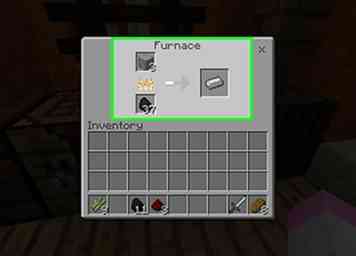 4 Schmelzeisen Bars. Fügen Sie Ihr Eisenerz der oberen Box in der Ofenschnittstelle hinzu und fügen Sie dann den Brennstoff der unteren Box in der Schnittstelle hinzu. Der Ofen wird automatisch gestartet.
4 Schmelzeisen Bars. Fügen Sie Ihr Eisenerz der oberen Box in der Ofenschnittstelle hinzu und fügen Sie dann den Brennstoff der unteren Box in der Schnittstelle hinzu. Der Ofen wird automatisch gestartet. 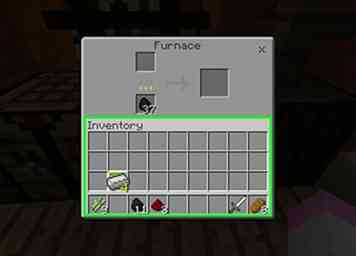 5 Bewege die Eisenstangen in dein Inventar. Wähle die Eisenstangen aus und wähle einen leeren Platz in deinem Inventar.
5 Bewege die Eisenstangen in dein Inventar. Wähle die Eisenstangen aus und wähle einen leeren Platz in deinem Inventar. 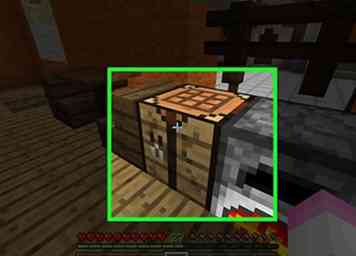 6 Öffne den Handwerkstisch. Wähle dazu die Bastel-Tabelle aus.
6 Öffne den Handwerkstisch. Wähle dazu die Bastel-Tabelle aus. 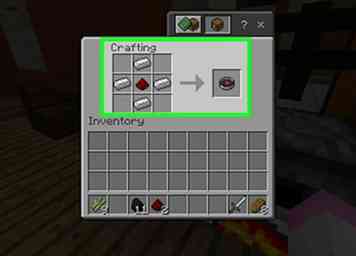 7 Erstelle einen Kompass. Lege den roten Steinhaufen in das mittlere Quadrat des Handwerksgitters und lege dann eine Eisenstange in die oberen mittleren, unteren mittleren, linken mittleren und rechten mittleren Quadrate. Sie sollten ein Kompass-Symbol sehen.
7 Erstelle einen Kompass. Lege den roten Steinhaufen in das mittlere Quadrat des Handwerksgitters und lege dann eine Eisenstange in die oberen mittleren, unteren mittleren, linken mittleren und rechten mittleren Quadrate. Sie sollten ein Kompass-Symbol sehen. 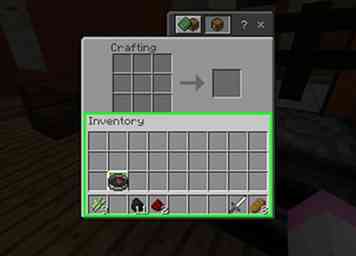 8 Bewege den Kompass in dein Inventar. Wähle den Kompass aus und wähle dein Inventar aus.
8 Bewege den Kompass in dein Inventar. Wähle den Kompass aus und wähle dein Inventar aus. 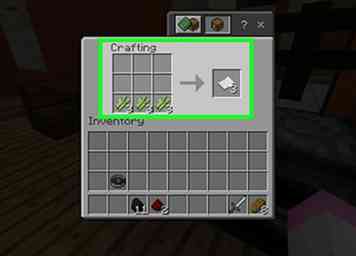 9 Erstellen Sie neun Blatt Papier. Setze dazu drei Zuckerstangen in das untere linke Quadrat, drei in das untere mittlere Quadrat und drei in das untere rechte Quadrat.
9 Erstellen Sie neun Blatt Papier. Setze dazu drei Zuckerstangen in das untere linke Quadrat, drei in das untere mittlere Quadrat und drei in das untere rechte Quadrat. 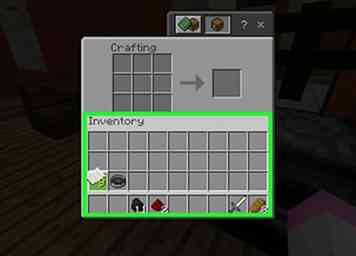 10 Bewege das Papier in dein Inventar.
10 Bewege das Papier in dein Inventar.  11 Erstellen Sie Ihre Karte. Lege den Kompass in das mittlere Quadrat des Handwerksgitters und lege dann ein Stück Papier in jedes der verbleibenden leeren Quadrate (insgesamt 8 Stück). Du solltest ein braunes Stück Papier erscheinen sehen; Das ist das Kartensymbol.
11 Erstellen Sie Ihre Karte. Lege den Kompass in das mittlere Quadrat des Handwerksgitters und lege dann ein Stück Papier in jedes der verbleibenden leeren Quadrate (insgesamt 8 Stück). Du solltest ein braunes Stück Papier erscheinen sehen; Das ist das Kartensymbol. 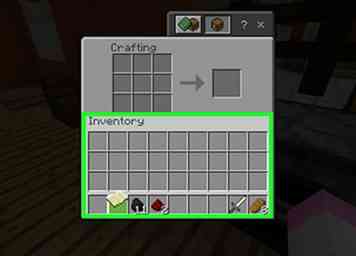 12 Verschiebe die Karte in dein Inventar. Nachdem Sie Ihre Karte erstellt haben, können Sie mit dem Auffüllen beginnen.
12 Verschiebe die Karte in dein Inventar. Nachdem Sie Ihre Karte erstellt haben, können Sie mit dem Auffüllen beginnen.  1 Rüste deine Karte aus. Wählen Sie dies in der Ausrüstungsleiste am unteren Bildschirmrand aus. Die Karte wird leer sein, wenn Sie sie zum ersten Mal erstellen, aber Sie können sie ausfüllen, indem Sie sich um die Welt bewegen, während Sie sie halten.
1 Rüste deine Karte aus. Wählen Sie dies in der Ausrüstungsleiste am unteren Bildschirmrand aus. Die Karte wird leer sein, wenn Sie sie zum ersten Mal erstellen, aber Sie können sie ausfüllen, indem Sie sich um die Welt bewegen, während Sie sie halten.  2 Rufen Sie die Kartenansicht auf. Drücken Sie die rechte Maustaste oder den linken Auslöser, oder tippen und halten Sie den Bildschirm (Handy). Sie sollten die Karte geöffnet sehen.
2 Rufen Sie die Kartenansicht auf. Drücken Sie die rechte Maustaste oder den linken Auslöser, oder tippen und halten Sie den Bildschirm (Handy). Sie sollten die Karte geöffnet sehen.  3 Gehen Sie herum während Sie die Karte benutzen. Sie werden sehen, wie die Welt von oben nach unten auf Ihrer Karte erscheint. Die erste Karte, die Sie erstellen, ist eine 1: 1-Darstellung der Welt, so dass jedes Pixel auf der Karte einen einzelnen Block in der Welt darstellt.
3 Gehen Sie herum während Sie die Karte benutzen. Sie werden sehen, wie die Welt von oben nach unten auf Ihrer Karte erscheint. Die erste Karte, die Sie erstellen, ist eine 1: 1-Darstellung der Welt, so dass jedes Pixel auf der Karte einen einzelnen Block in der Welt darstellt. 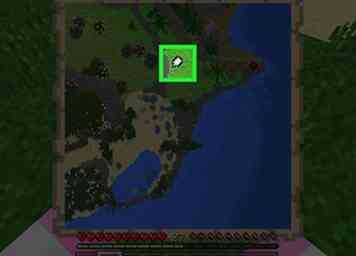 4 Finde deinen Spielerindikator. Ihr Standort wird durch ein weißes Oval auf der Karte angezeigt.
4 Finde deinen Spielerindikator. Ihr Standort wird durch ein weißes Oval auf der Karte angezeigt.  1 Verstehen Sie, wie die Erweiterung funktioniert. Das erste Mal, wenn Sie eine Karte erstellen, handelt es sich um eine festgelegte Größe. Sie können die Karte bis zu vier Mal vergrößern (jedes Mal verdoppeln), um eine umfassendere Karte der Welt zu erhalten.
1 Verstehen Sie, wie die Erweiterung funktioniert. Das erste Mal, wenn Sie eine Karte erstellen, handelt es sich um eine festgelegte Größe. Sie können die Karte bis zu vier Mal vergrößern (jedes Mal verdoppeln), um eine umfassendere Karte der Welt zu erhalten. 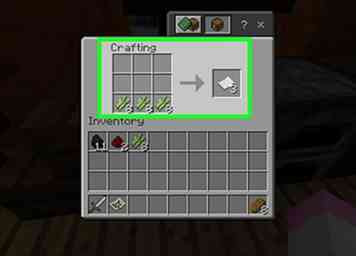 2 Fertigen Sie bei Bedarf mehr Papier an. Für jede Zoomstufe benötigen Sie acht Blatt Papier (insgesamt bis zu 32 Stück). Wenn Sie nicht mindestens 8 Blatt Papier haben, machen Sie mehr, bevor Sie fortfahren.
2 Fertigen Sie bei Bedarf mehr Papier an. Für jede Zoomstufe benötigen Sie acht Blatt Papier (insgesamt bis zu 32 Stück). Wenn Sie nicht mindestens 8 Blatt Papier haben, machen Sie mehr, bevor Sie fortfahren. 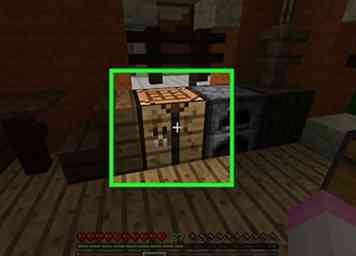 3 Öffne deinen Handwerkstisch. Wähle dazu die Bastel-Tabelle aus.
3 Öffne deinen Handwerkstisch. Wähle dazu die Bastel-Tabelle aus. 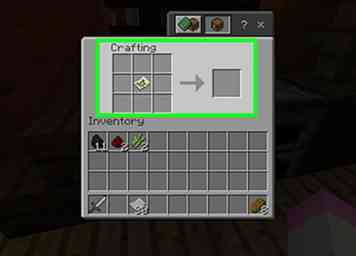 4 Platziere deine Karte in der Mitte. Klicke auf deine Karte und dann auf das mittlere Quadrat im Bastelraster.
4 Platziere deine Karte in der Mitte. Klicke auf deine Karte und dann auf das mittlere Quadrat im Bastelraster. 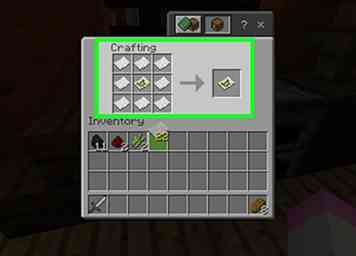 5 Umgeben Sie die Karte mit Papier. Klicken Sie auf Ihren Papierstapel und klicken Sie dann mit der rechten Maustaste mindestens einmal auf jeden leeren Bereich um die Karte.
5 Umgeben Sie die Karte mit Papier. Klicken Sie auf Ihren Papierstapel und klicken Sie dann mit der rechten Maustaste mindestens einmal auf jeden leeren Bereich um die Karte.  6 Verschiebe die resultierende Karte in dein Inventar. Du solltest ein gelbes Kartensymbol rechts neben der Crafting-Oberfläche sehen. Klicken Sie darauf und dann auf Ihr Inventar.
6 Verschiebe die resultierende Karte in dein Inventar. Du solltest ein gelbes Kartensymbol rechts neben der Crafting-Oberfläche sehen. Klicken Sie darauf und dann auf Ihr Inventar. 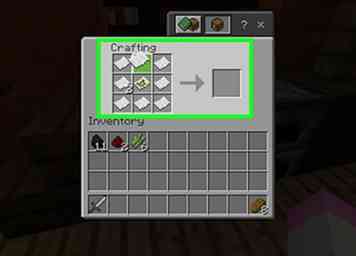 7 Wiederholen Sie diesen Vorgang bis zu drei weitere Male. Wenn Sie die ausgezoomte Karte wieder in die Mitte des Bastelgitters stellen und sie erneut mit Papier umgeben, können Sie die Karte noch einmal verkleinern. Dieser Vorgang kann nach der ersten Erweiterung bis zu dreimal wiederholt werden.
7 Wiederholen Sie diesen Vorgang bis zu drei weitere Male. Wenn Sie die ausgezoomte Karte wieder in die Mitte des Bastelgitters stellen und sie erneut mit Papier umgeben, können Sie die Karte noch einmal verkleinern. Dieser Vorgang kann nach der ersten Erweiterung bis zu dreimal wiederholt werden. 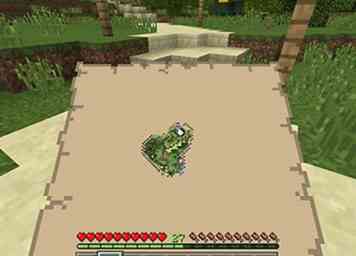 8 Verwenden Sie die Karte, um mehr von der Welt zu dokumentieren. Indem du die Karte ausrüstest und damit herumläufst, kannst du der Karte die Wahrzeichen der Welt hinzufügen.
8 Verwenden Sie die Karte, um mehr von der Welt zu dokumentieren. Indem du die Karte ausrüstest und damit herumläufst, kannst du der Karte die Wahrzeichen der Welt hinzufügen.